ただし、メニューからは使用できない機能がいくつかあります。これらの機能は、chrome://コマンドでのみ確認できます。
猫の下には、最も便利な12個のchrome://誰もが知っておくべきコマンドがあります。
1. chrome://フラグ

ここから、Google Chromeブラウザに隠されているいくつかの実験的な機能を有効にできます。 このページで既に述べたように、これらは実験的なものであるため、期待どおりに機能せず、質問が発生する可能性があることに注意してください。 これらの機能を有効にして、ご自身の責任で使用してください。
2. chrome:// DNS

このページには、ブラウザがポーリングしたDNSのリストが表示されます。
3. chrome://ダウンロード
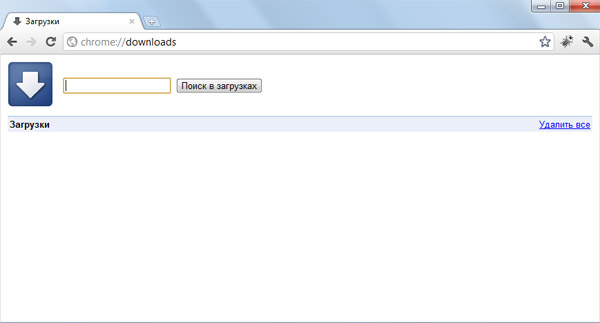
この機能は、メニュー->ダウンロード、およびCtrl + Jの組み合わせからも利用できます。
4. chrome://拡張機能
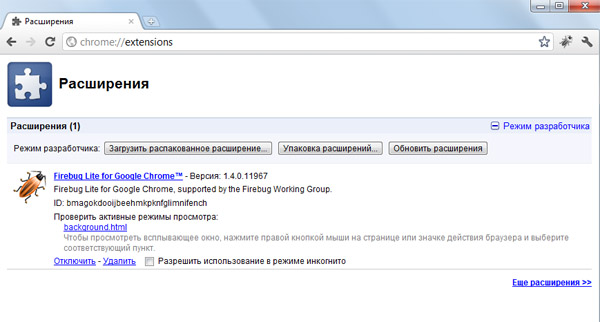
この機能は、メニュー->オプション->拡張機能からも利用できます。
5. chrome://ブックマーク
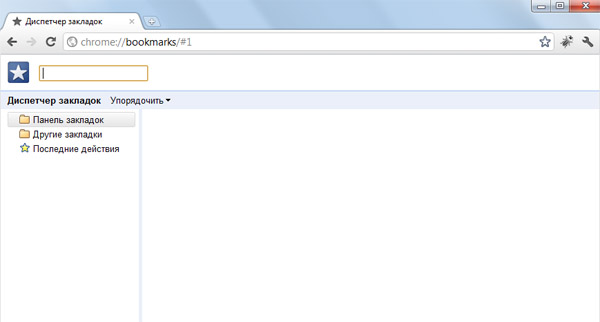
この機能は、メニュー->ブックマーク->ブックマークマネージャー、およびCtrl + Shift + Oの組み合わせからも利用できます。
6. chrome://履歴
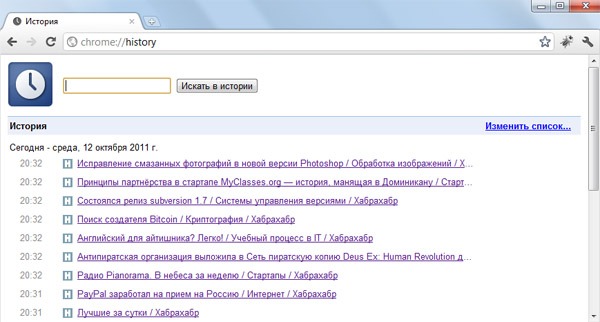
この機能は、メニュー->履歴からも、Ctrl + Hの組み合わせでも使用できます。
7.chrome://メモリ

まず、「chrome:// memory-redirect /」にリダイレクトします。これにより、Google Chromeブラウザーが消費するメモリーと、システム(Firefoxを含む)で実行されている他のすべてのブラウザーが表示されます。プロセスの名前、およびそれらが占有するメモリ。
8. chrome://ネット内部

すべてのネットワーク情報がここに表示されます。 このページを使用して、ブラウザによって生成されたネットワークイベントに関する情報を受信します。 このデータをエクスポートすることもできます。 このページの重要な機能の1つは「テスト」です。 ページをロードできなかった場合、「chrome:// net-internals」->「Test」->ロードできなかったアドレスを開き、「Start Test」ボタンをクリックすると、テストに合格し、理由に関するレポートが表示されます。ページを開けません。
9. chrome:// quota-internals

この関数は、ブラウザが使用しているディスク容量に関する情報を表示します。
10. chrome://セッション
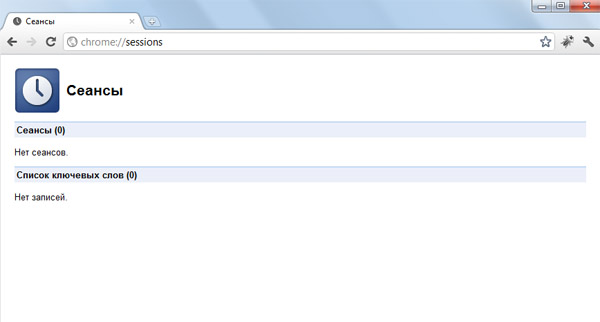
このページにはセッション情報が表示されます。
11. chrome://設定
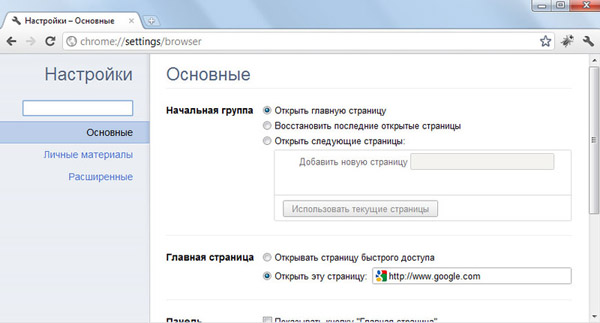
この機能は、メニュー->設定(Windows)、およびメニュー->オプション(Linux)からも利用できます。 ここで、利用可能なすべてのブラウザオプションを設定できます。
12. chrome:// sync-internals
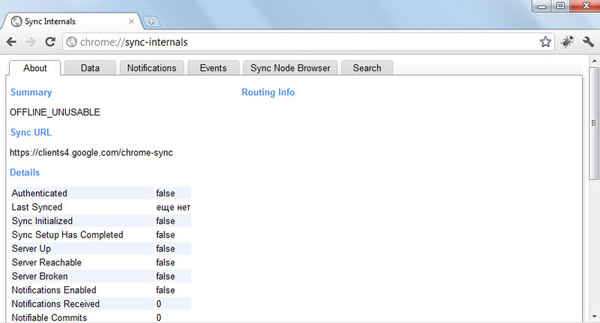
情報と同期統計がここに表示されます。
コメントから追加:
chrome:// gpu-internals /
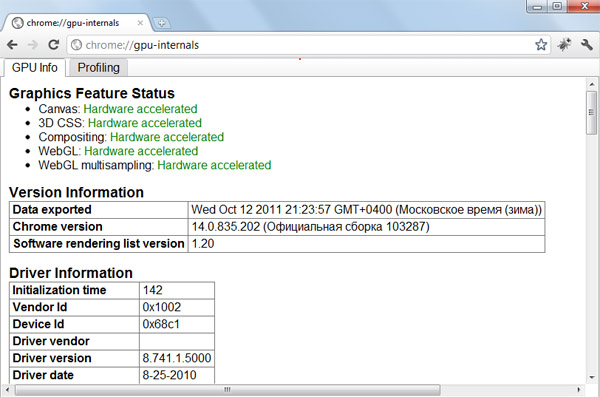
サポートされているビデオカードの機能と含まれている機能
chrome://印刷/
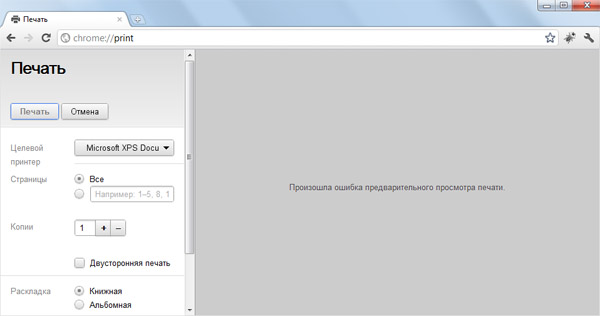
Windows所有者がページをPDFで保存する絶好の機会
最後に、使用可能なすべてのchrome://コマンドを表示するには、ブラウザーのアドレスバーにchrome:// about /またはchrome:// chrome-urls /と入力します。
さらに、上記のすべてのコマンドは、aboutコマンドを使用して呼び出すこともできます。
たとえば、これらは同じものを返す同じコマンドです。
about:dns chrome://dns